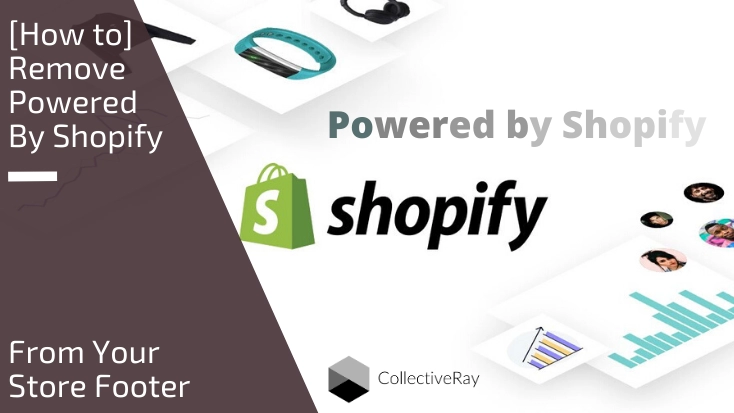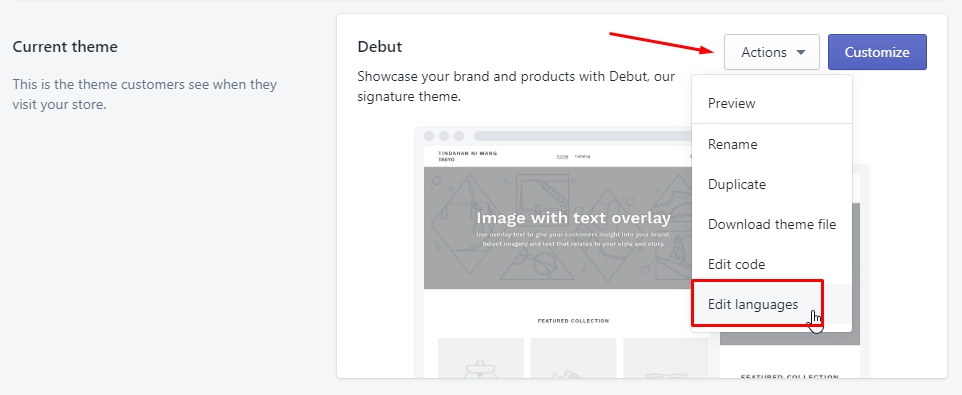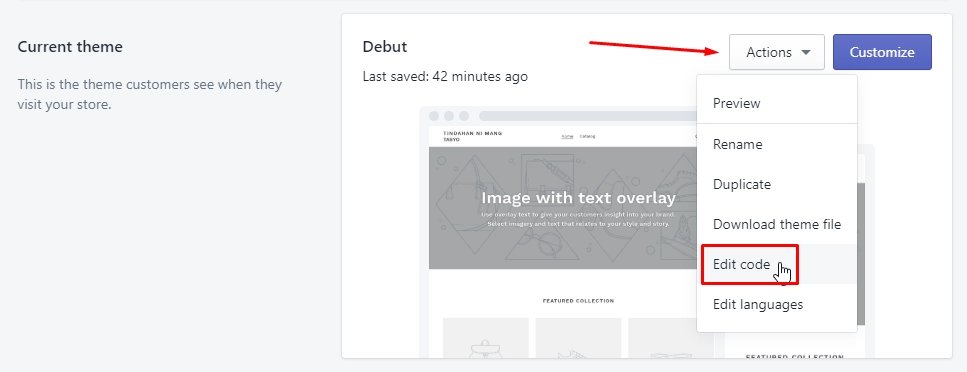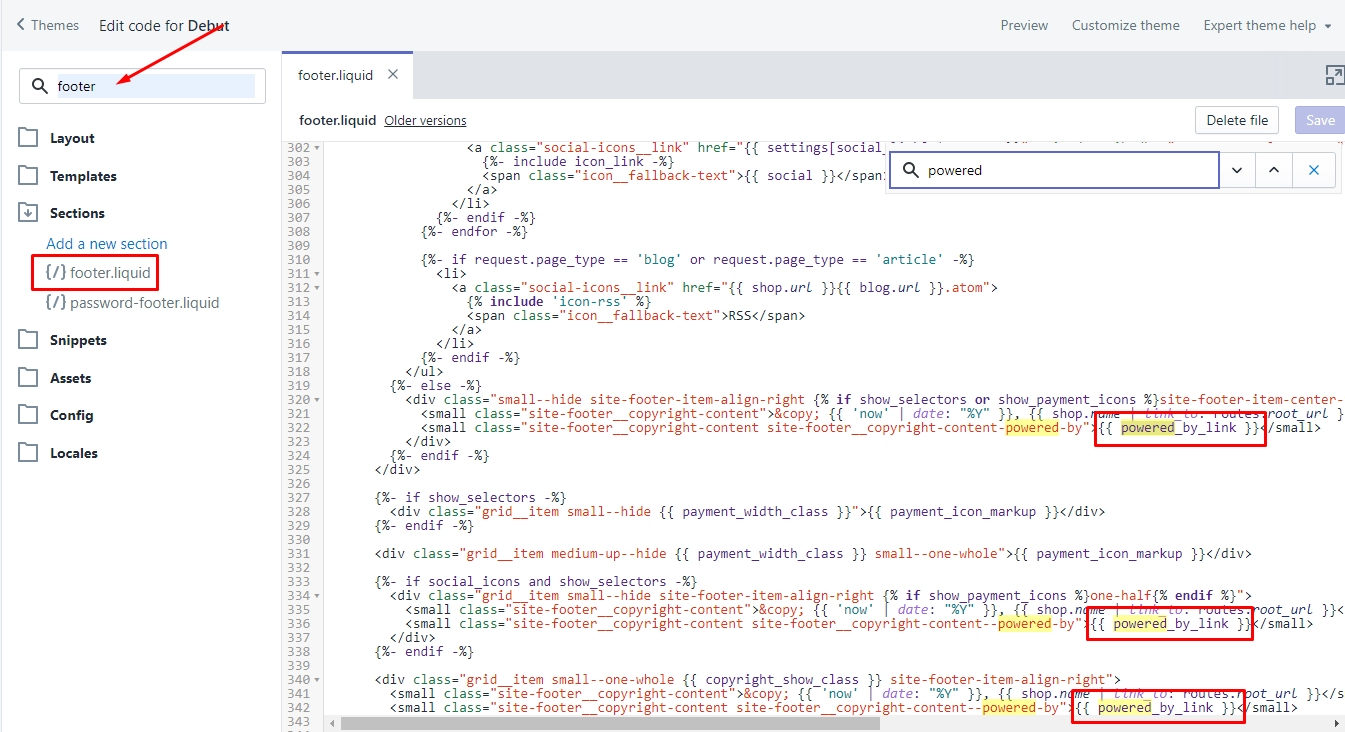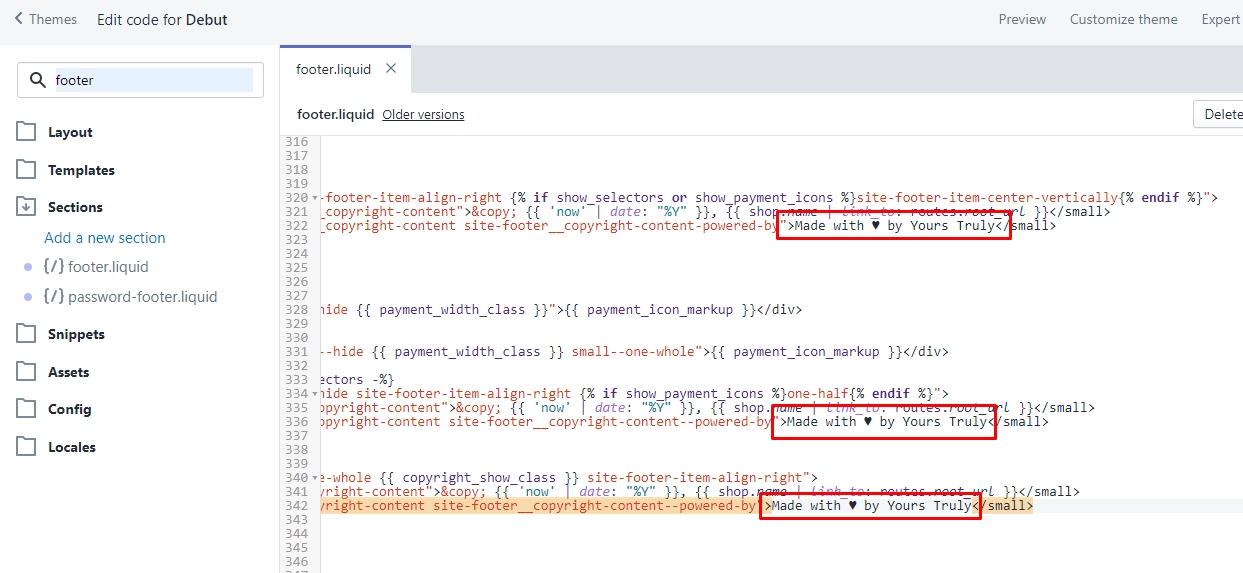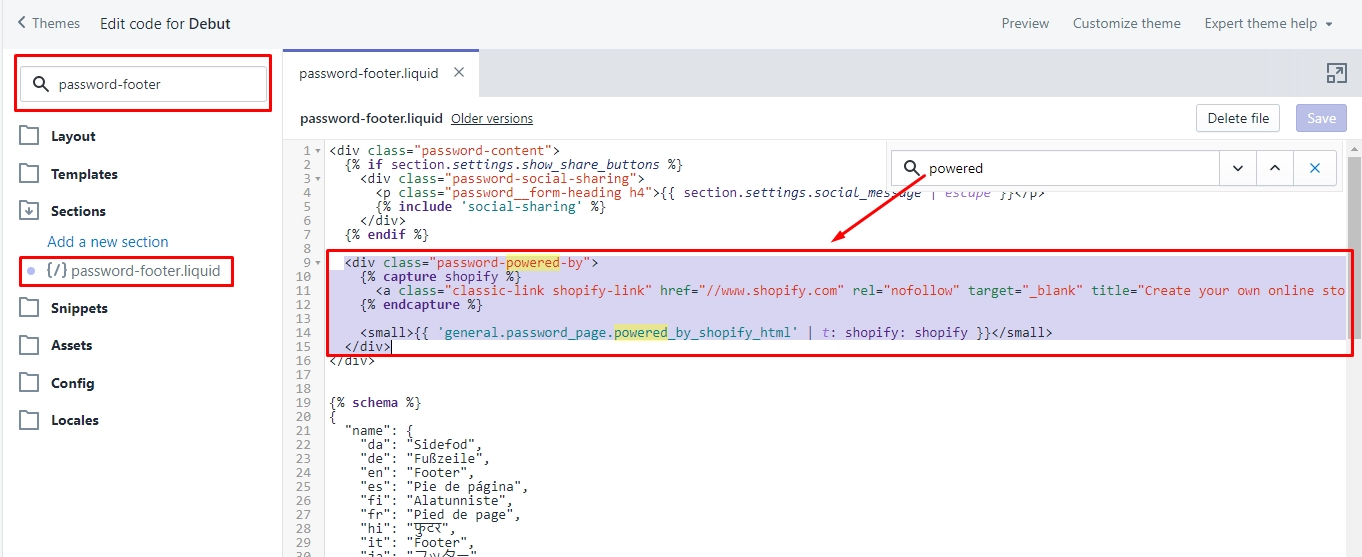.
Una vez hecho esto, guarde el archivo y el texto impulsado por shopify en su página de próximamente / contraseña ahora debería desaparecer del pie de página de la tienda en línea.
Si esta es la primera vez que juega con el código, puede cometer errores (¡incluso los veteranos experimentados lo hacen!), Afortunadamente, Shopify nos facilita volver a una versión anterior de un archivo, para que no tenga que preocuparse por romper cualquier cosa.
Puede volver fácilmente a una versión anterior de un archivo haciendo clic en “versiones anteriores”Y seleccionando una versión anterior, como se muestra a continuación. Simplemente seleccione el original o cualquier versión anterior que pueda tener antes de realizar los cambios y volverá a ser lo que era.
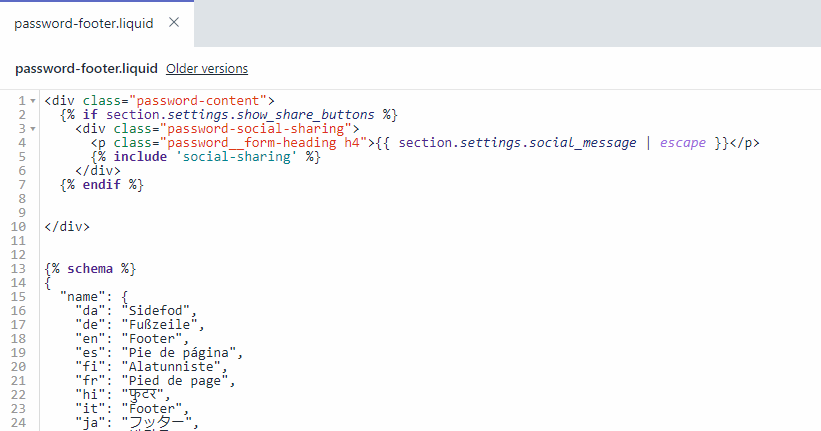
Ahora ha visto cómo eliminar Powered by Shopify a través de la configuración de administrador de Shopify y mediante la opción de edición de código.
Con esto, debería poder eliminar el texto en la mayoría de los temas de Shopify que existen. Sin embargo, tenga en cuenta que no todos los temas son iguales y que la configuración, así como el lugar y la forma en que aparece el texto “impulsado por” pueden variar.
Con eso en mente, le mostraremos métodos para eliminar el texto impulsado por Shopify en varios otros temas.
3. Cómo eliminar Powered By Shopify del tema Supply
Hay dos formas de eliminar el texto “impulsado por” del tema Suministro. El método uno, eliminar el texto a través de la configuración de administrador descrita anteriormente, funciona bastante mallessly para este tema.
El método de edición de código también funciona, pero la estructura del código es un poco diferente.
Después de seguir los pasos iniciales descritos en el método dos anterior, ahora debería estar en la página de edición de códigos.
Busca el {{ powered_by_link }} en el objeto footer.liquid expediente. Solo hay una instancia de “impulsado por” en el tema Suministro. Bórralo y listo.
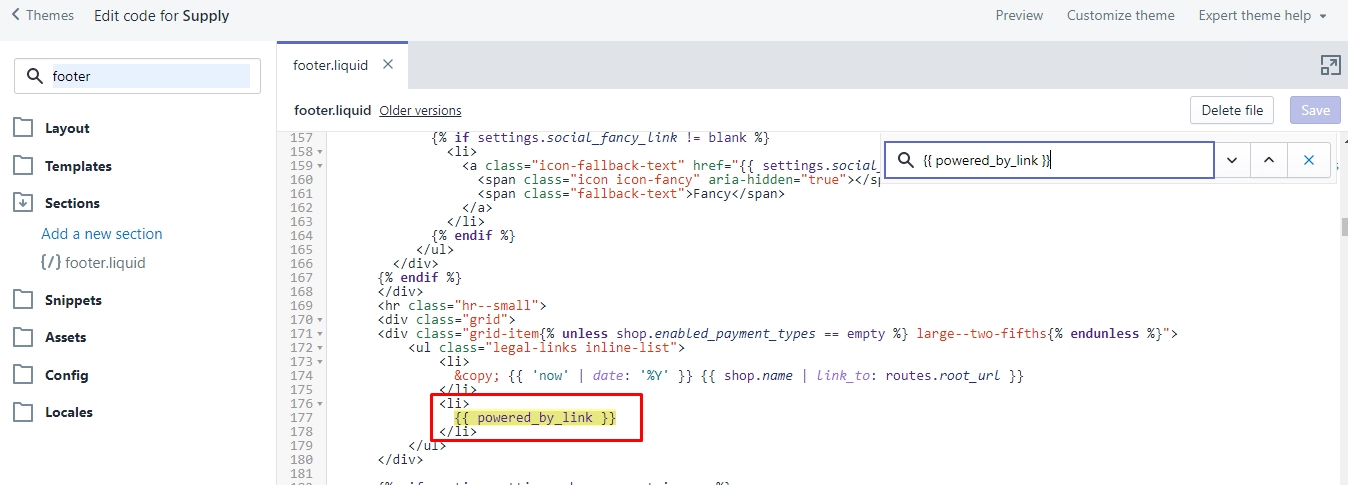
En cuanto a la página de contraseña, en el cuadro de búsqueda, escriba “contraseña liquido”. Se mostrarán varios archivos, seleccione el “contraseña liquido“Archivo bajo diseño. Presione ctrl f o comando + f y luego busque “alimentado.
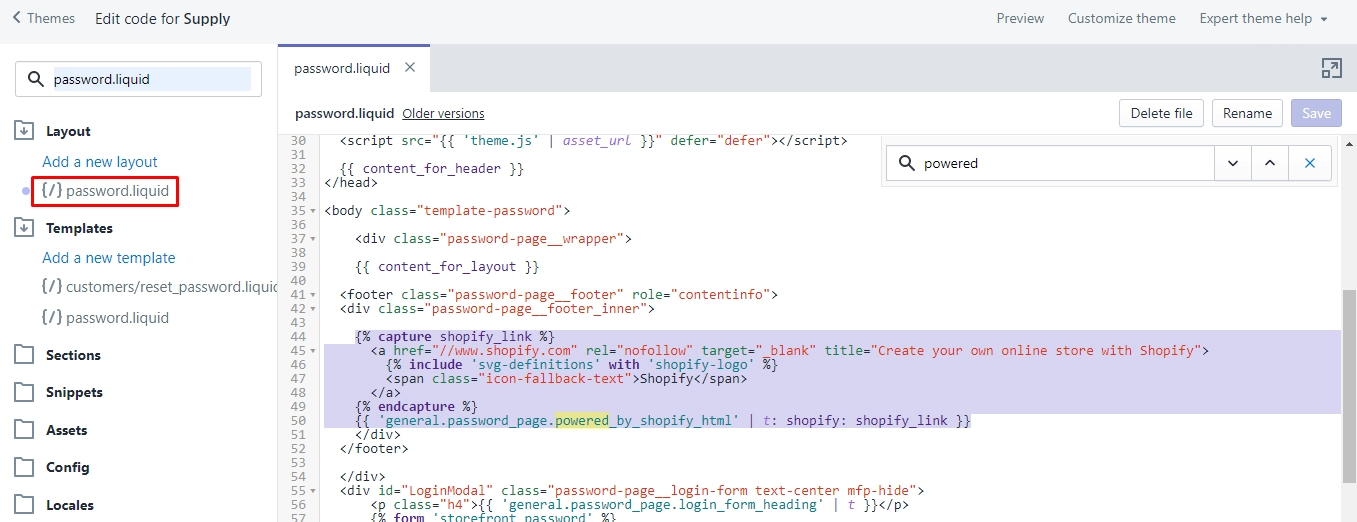
Elimine todo lo resaltado en púrpura en la captura de pantalla anterior y debería estar listo.
4. Cómo eliminar Powered By Shopify de Minimal Theme
La edición y eliminación del mensaje a través de Shopify Admin funciona bien con el tema Minimal.
El método dos también sigue el mismo método, pero la estructura del código es un poco diferente.
Para la página pública, busque “pie de página“Y editar el footer.liquid expediente. Buscar “{{ powered_by_link }}”, Solo hay una instancia. Bórralo. A continuación se muestra cómo debería verse:
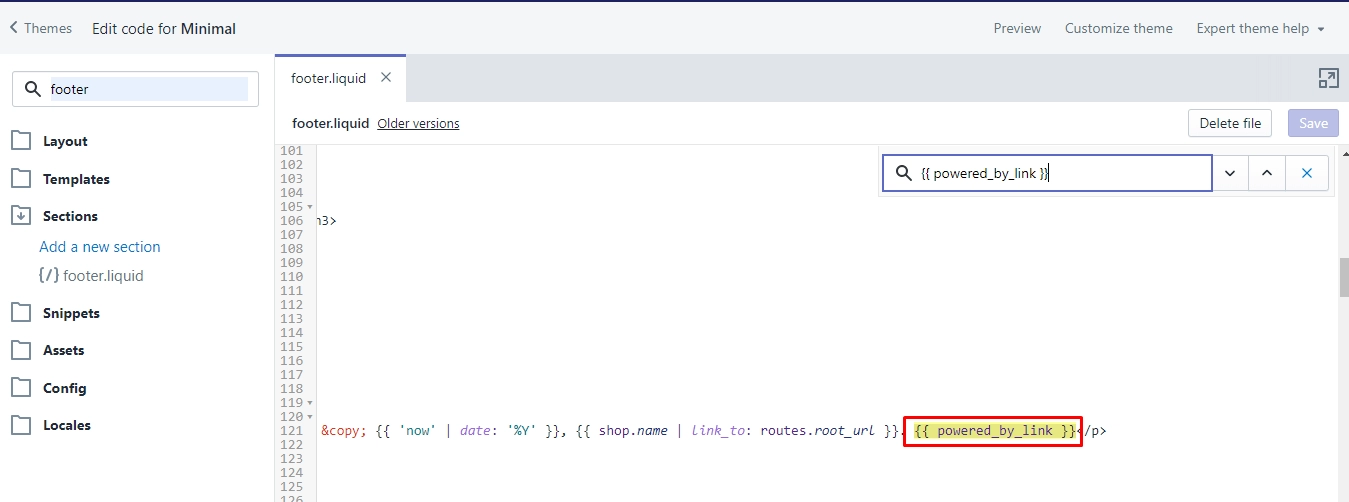
A continuación, para la próxima página / contraseña.
Busca”contraseña liquido“Y edite el archivo”contraseña liquido“Archivo bajo el diseño categoría. Elimine el fragmento de código resaltado en violeta como se muestra en la captura de pantalla a continuación.
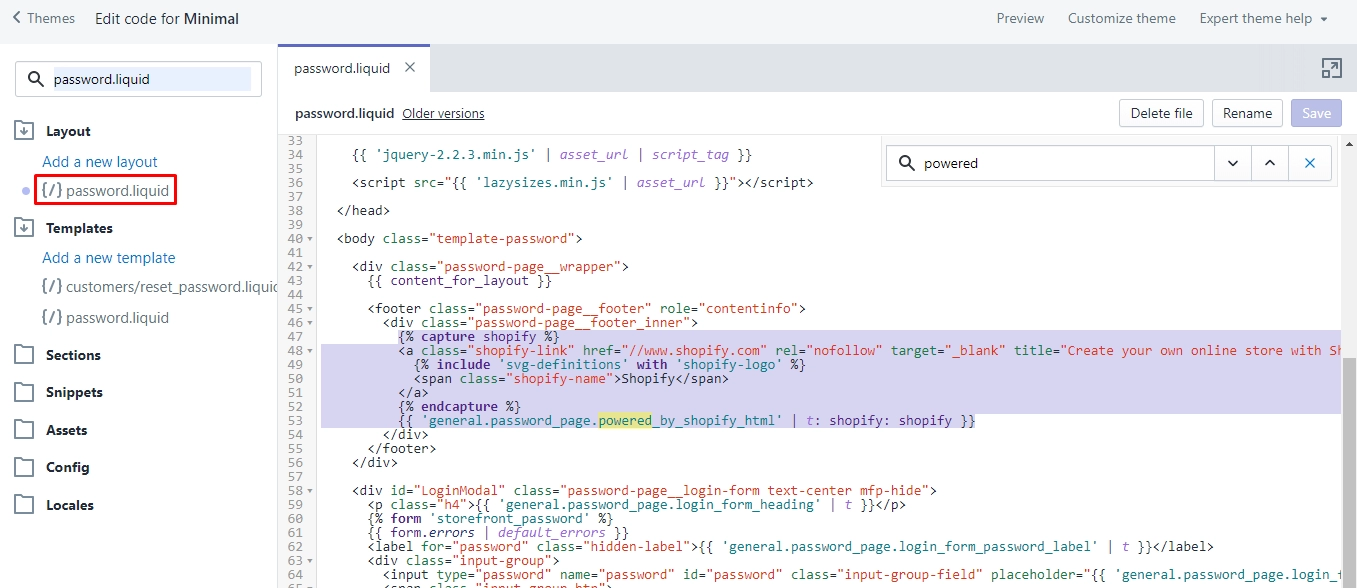
5. Cómo quitar Powered By Shopify de Brooklyn Theme
Nuevamente, el método uno que usa Shopify Admin funciona con fallaslessly con este tema, así que echemos un vistazo a la opción de edición de código.
Siga los pasos iniciales para el método dos. Una vez que esté en la página de edición de códigos, escriba “pie de página“En el cuadro de búsqueda, el archivo”footer.liquid” Debería mostrar. Buscar “{{ powered_by_link }}” en eso. Solo debería haber una instancia de esto aquí.
Una vez encontrado, elimínelo y haga clic en guardar.
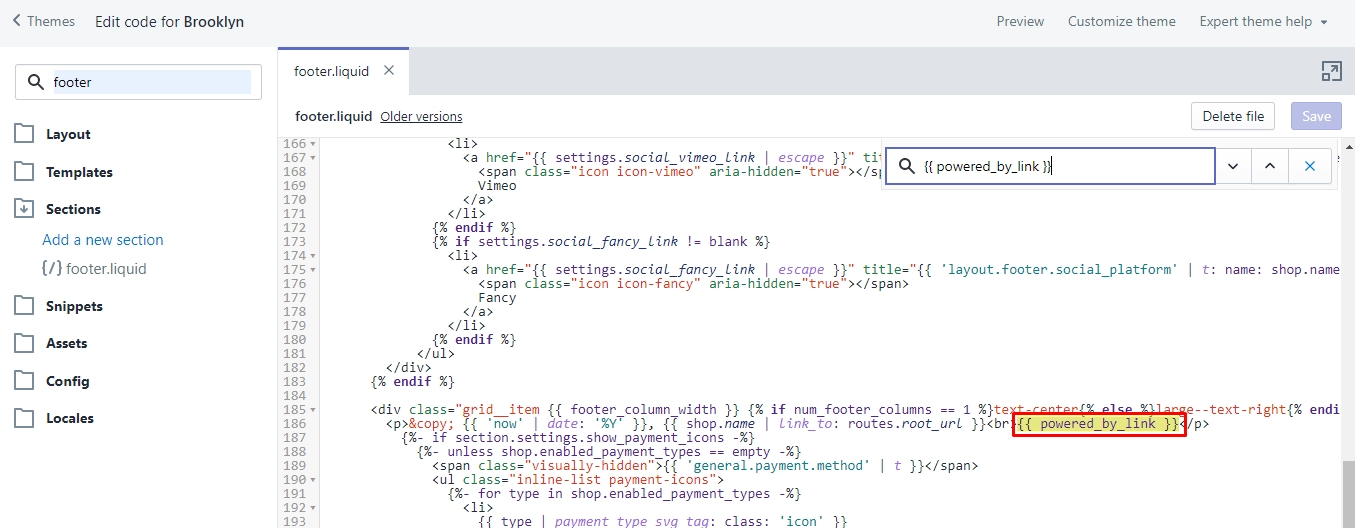
Para la página de próximamente / contraseña, busque “contraseña liquido“Y luego edite el que está debajo de diseño categoría.
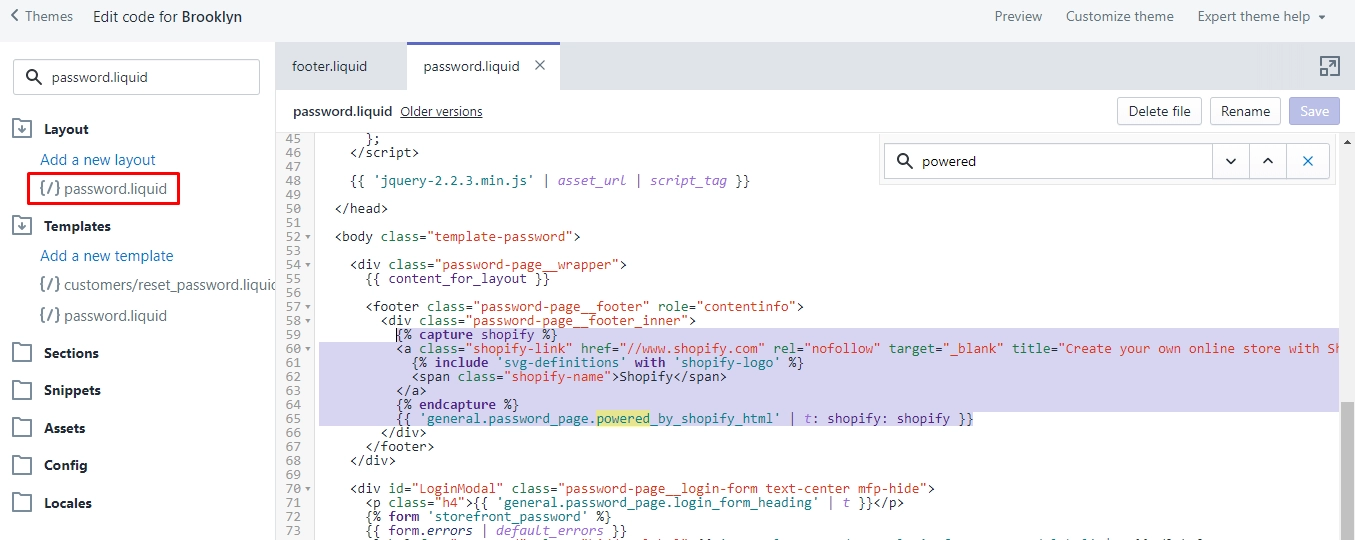
Una vez que haya seleccionado el archivo, presione Ctrl f o comando + f y busque “alimentado”Y debería indicarle el lugar correcto. Luego, elimine el fragmento de código resaltado en violeta arriba.
Haga clic en Guardar y actualice la página de la tienda en línea y el mensaje debería desaparecer.
6. Cómo eliminar Powered By Shopify del tema narrativo
Una vez más, el método uno funciona mallessly con este tema. El método Shopify Admin en la parte superior funciona bien si no quieres perder el tiempo con ningún código.
Echemos un vistazo al método de edición de código.
Siguiendo los pasos iniciales para el método dos, busque “pie de página“Luego edite el”footer.liquid” expediente. Presione ctrl f o comando + f y busque “alimentado”. Esto debería apuntarle a esta línea:
{{powered_by_link}}
Elimine esta línea, haga clic en guardar en el archivo y el texto impulsado por ahora desaparecerá. A continuación, haremos lo mismo con la página de contraseña.
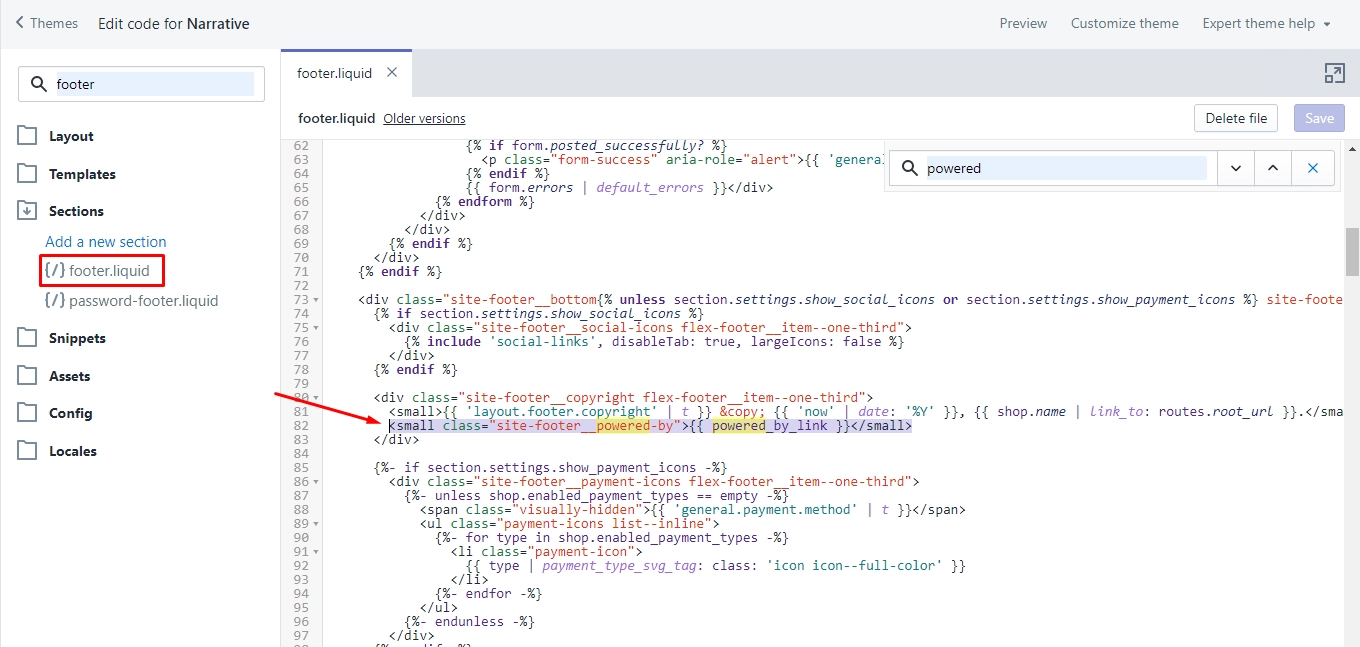
Deben mostrarse dos archivos en la barra lateral después de buscar el pie de página anteriormente.
Ya editamos uno de ellos, el único que queda se llama “contraseña-pie de página.liquid”. Seleccione el archivo y elimine el fragmento de código resaltado en violeta a continuación. Está en la parte superior del archivo, por lo que no tiene que buscarlo en profundidad.
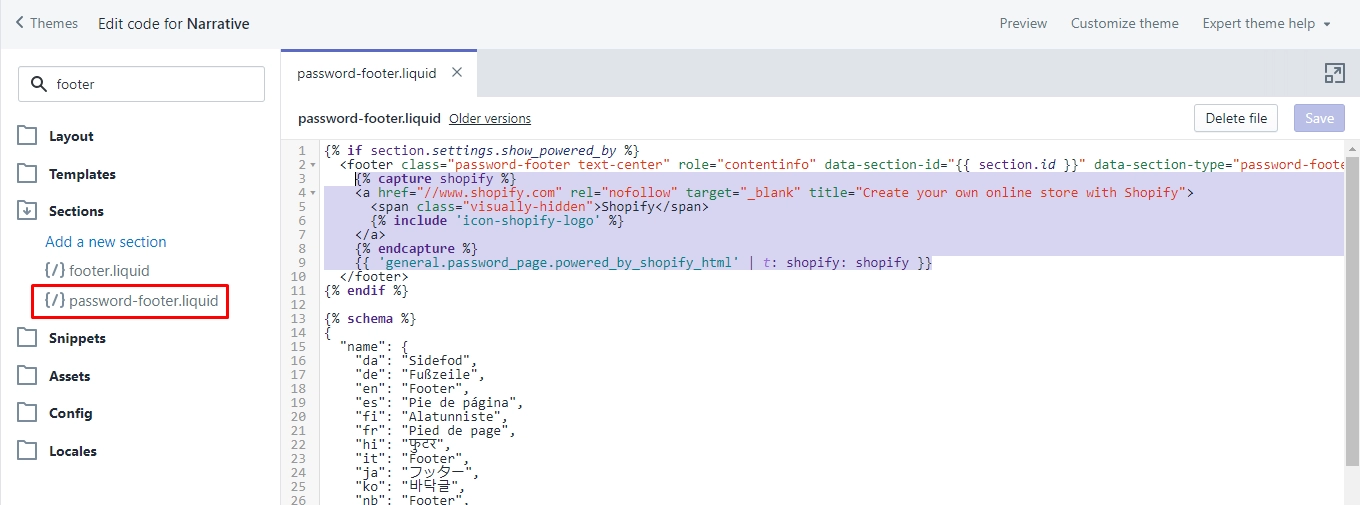
Haga clic en Guardar y listo. Consulta tu tienda online para confirmar.
7. Cómo eliminar Powered By Shopify de un tema simple
Como de costumbre, el método uno que usa Shopify Admin funciona con fallaslessly con el tema Simple. ¿Qué pasa con la opción de edición de código? Vamos a ver.
Realice los pasos iniciales en el método dos, luego, en la barra de búsqueda, busque el “footer.liquid” expediente. Selecciónelo, luego ctrl f o comando + f y busque “{{ powered_by_link }}”Y elimínelo. Solo debería haber una instancia de esto.
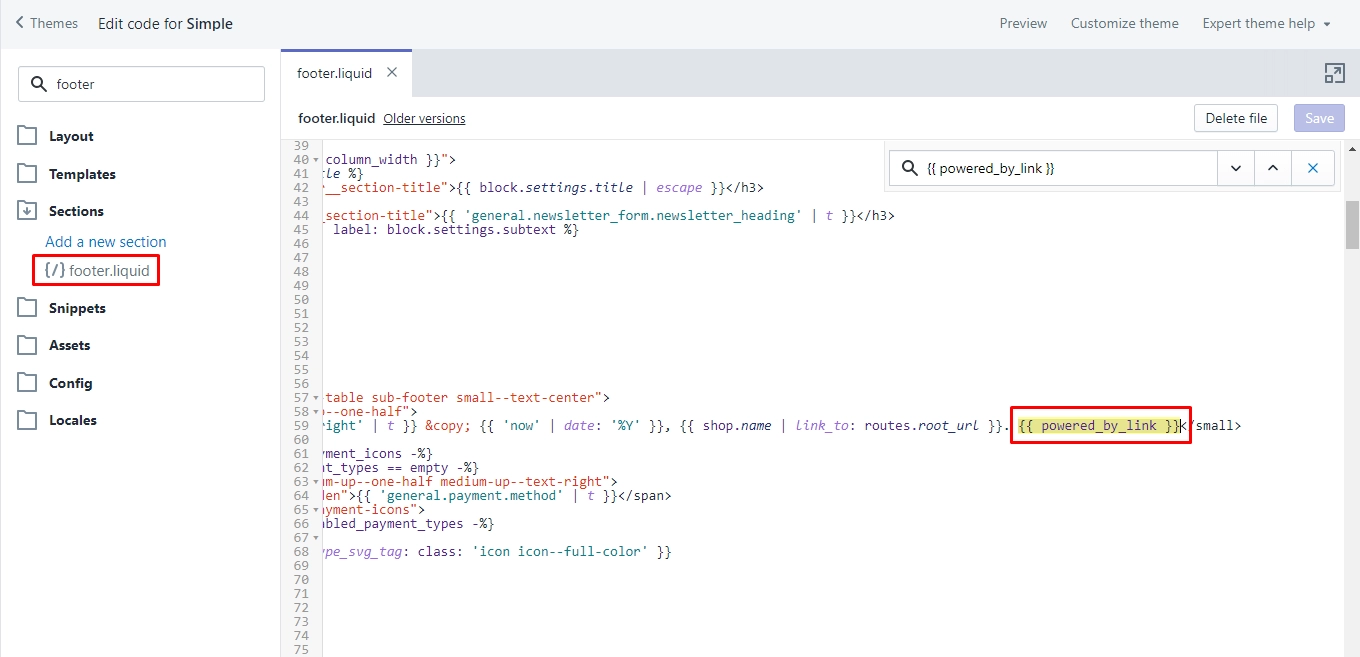
Para la página de contraseña, busque el “contraseña liquido”, Edite el que se encuentra en la categoría de diseño. Luego, presione Ctrl f o comando + f y busque “alimentado”. Elimine el fragmento de código resaltado en violeta como se muestra a continuación.
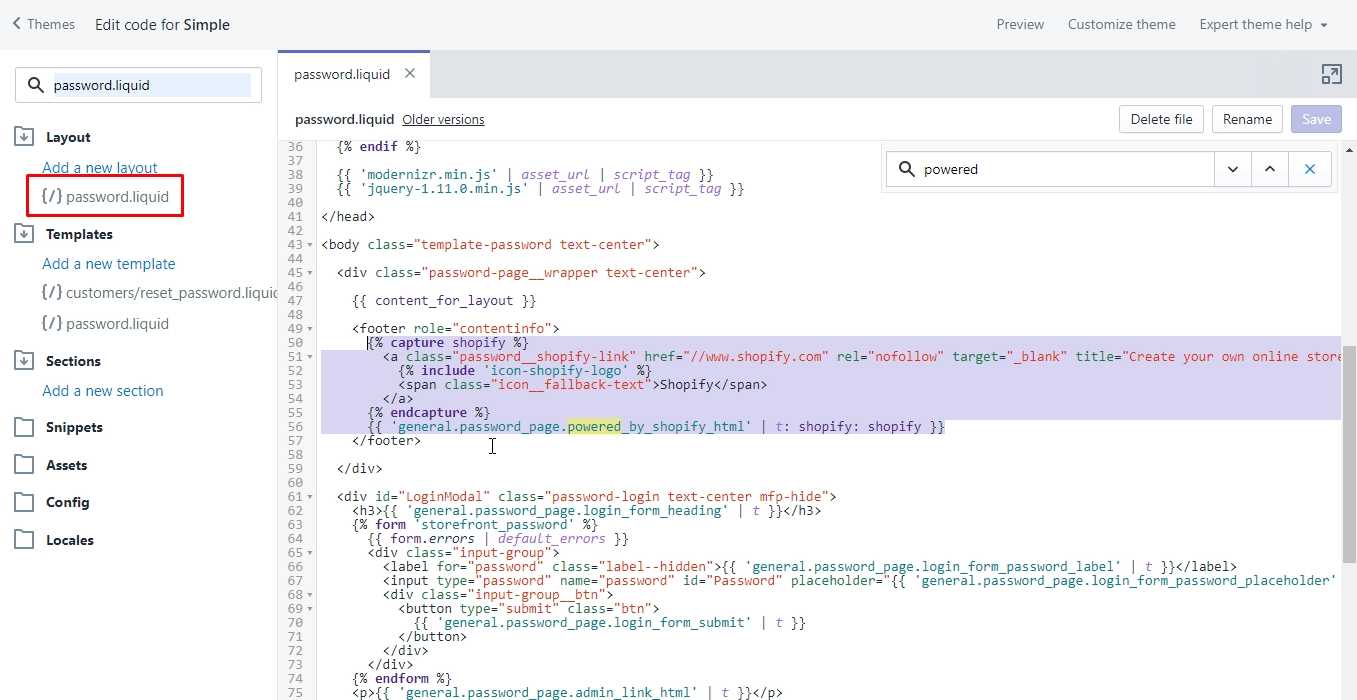
Haga clic en Guardar y listo. Consulta la página de tu tienda online para comprobar que todo está como lo querías.
8. Cómo eliminar Powered By Shopify del tema Venture
El método uno también funciona mallessly con el tema Venture. Editar mediante código es un poco diferente, así que echemos un vistazo.
Realice los pasos iniciales descritos en el método dos para acceder a los archivos de tema. Luego, escriba “pie de página”En el cuadro de búsqueda.
Seleccione la opción “footer.liquid“, Luego presione Ctrl o Comando + F y busque el famoso”{{ powered_by_link }}”Fragmento y elimínelo.
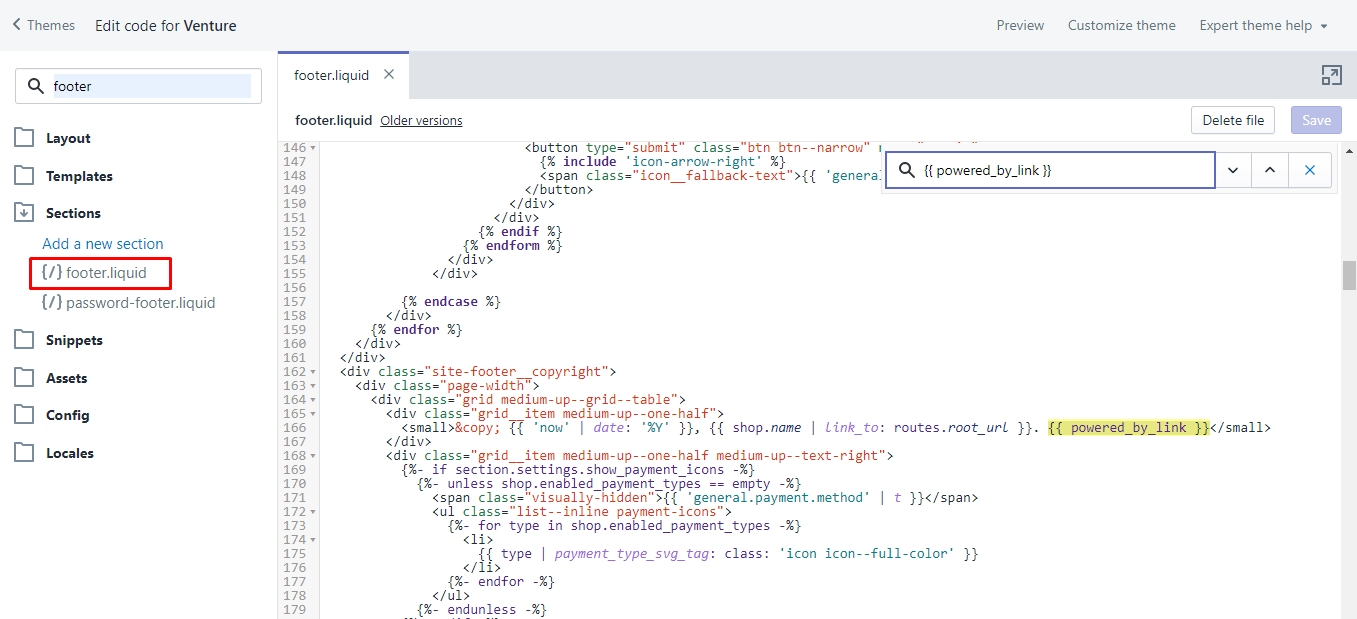
A continuación, podemos ver un archivo llamado “contraseña-pie de página.liquid”En la barra lateral izquierda, y aquí es donde eliminamos el texto“ impulsado por ”de la página de contraseña. Haga clic en él, luego presione Ctrl o Comando + F y busque “alimentado.
Elimine el fragmento de código resaltado en violeta como se muestra a continuación. Es una de las primeras cosas en el archivo, por lo que no debería ser difícil de encontrar.
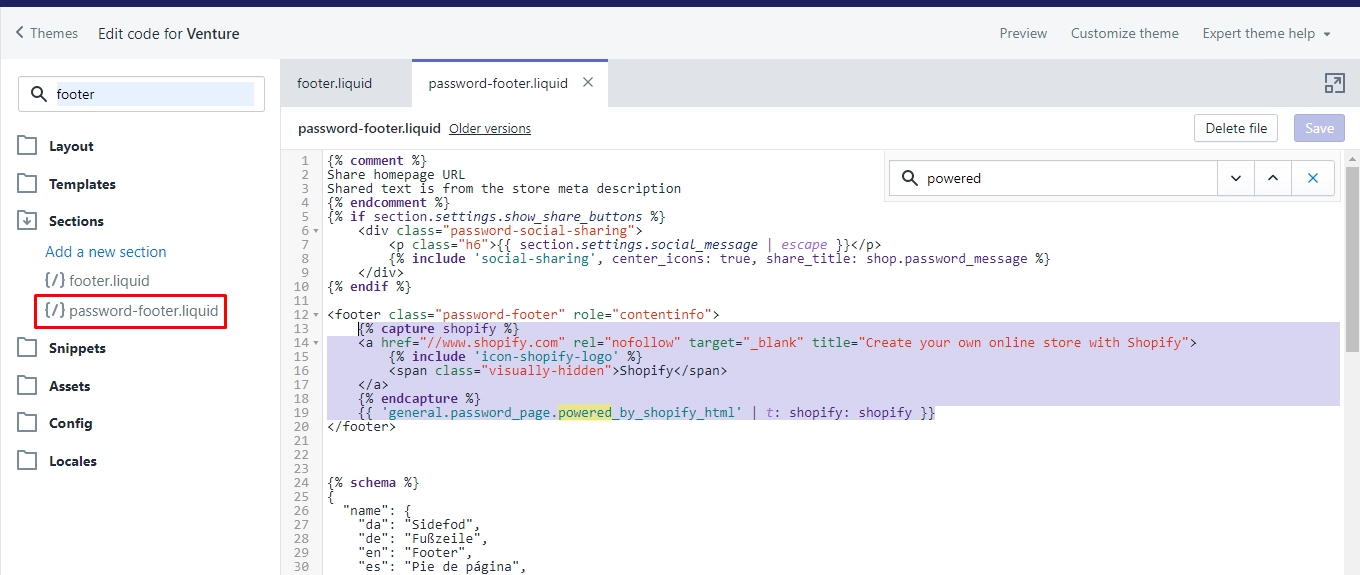
Haga clic en Guardar en el archivo y listo.
9. Cómo eliminar Powered By Shopify de Boundless Tema
El método uno (o deshabilitar la tecnología de Shopify a través del Administrador de Shopify) ciertamente funciona perfectamente con Boundless tema. ¿Qué pasa con el método de edición de código? Veamos.
Siga los pasos iniciales del método dos, luego busque “pie de página” en los archivos del tema. Luego seleccione el archivo “footer.liquid” para editarlo. Una vez que aparezca el editor de código, presione ctrl o comando + f en su teclado y busque a nuestro amigo “{{powered_by_link}}”. ¡Elimínelo y el texto “powered by shopify” desaparecerá!
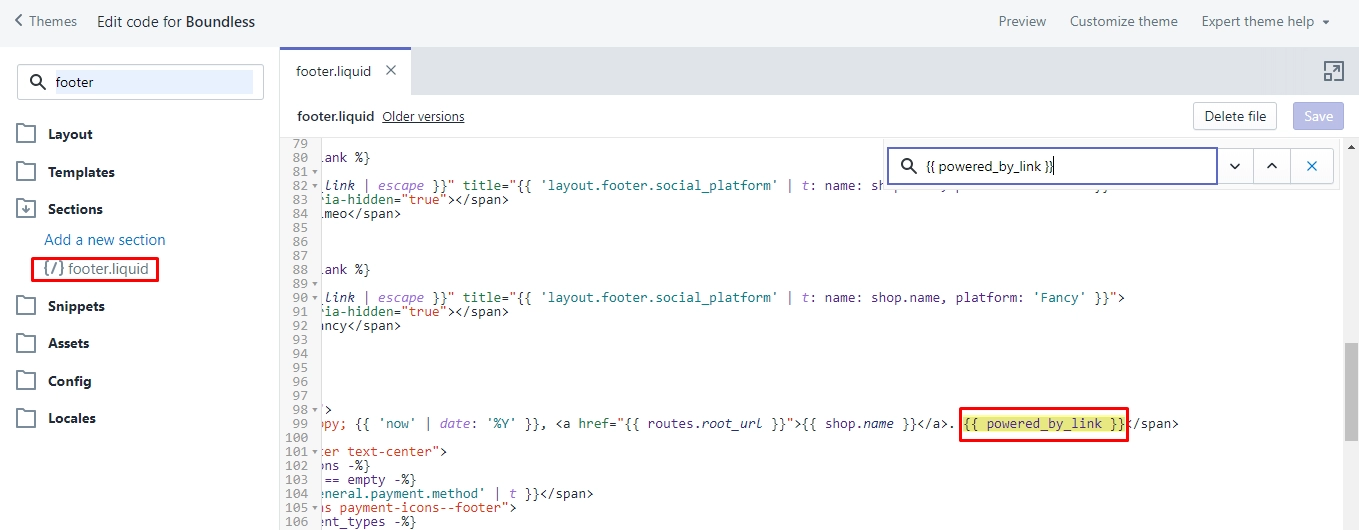
¡Por supuesto, no podemos olvidar nuestra página de contraseña! Esta vez, ingrese “contraseña.liquid” en el cuadro de búsqueda. Seleccione el que está debajo de las plantillas. Sí, no el diseño, ¡el que está debajo de las plantillas!
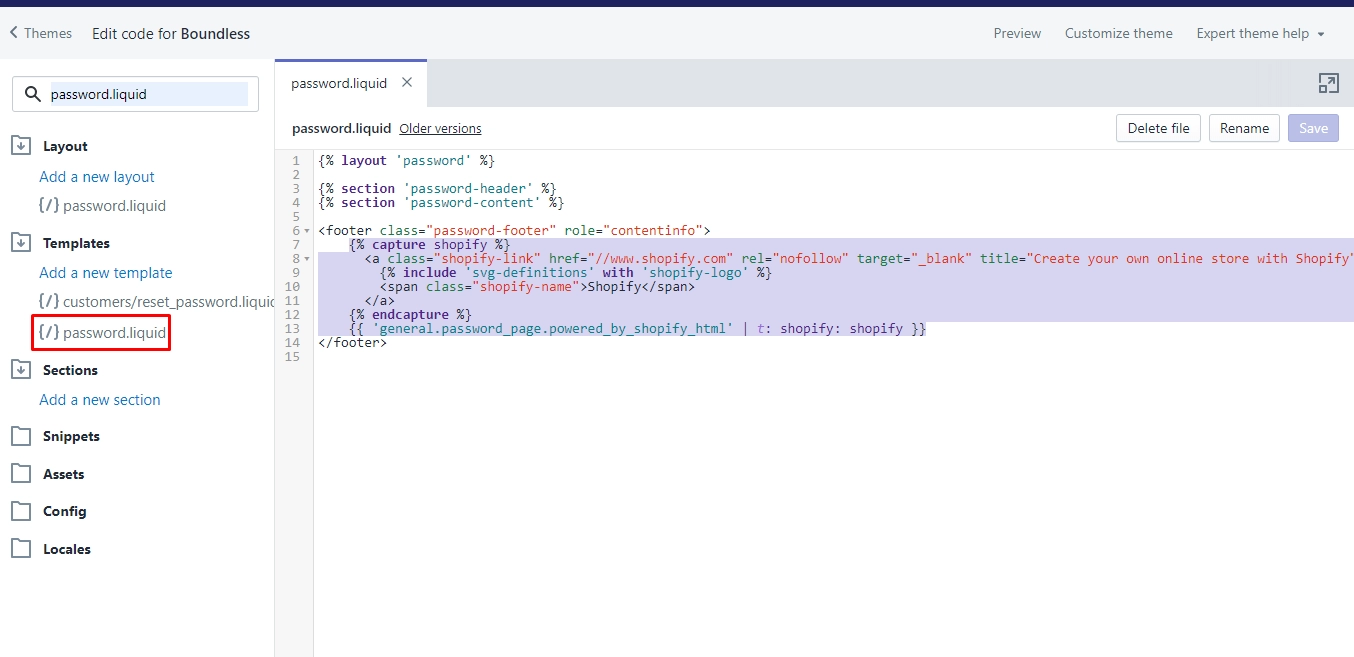
Ahora, elimine el fragmento de código resaltado en violeta arriba, haga clic en Guardar y estará listo.
10. Cómo eliminar Powered By Shopify de los temas fuera de la zona de pruebas
Veremos cómo eliminar Powered by Shopify de su tienda en línea para cualquiera de los temas Out of the Sandbox a través de la opción de edición de código.
Siga los pasos iniciales del método dos.
Una vez que esté en la página de edición de código, abra el “footer.liquid” expediente. Presione ctrl o comando + f y busque el símbolo “powered_by_link”Frase (sin comillas).
Ahora debería ver el siguiente fragmento de código:
{{ powered_by_link | split: '" ' | join: '?ref=out-of-the-sandbox" ' | split: '">' | join: '?ref=out-of-the-sandbox">' }}
¡Elimina esta línea y listo! A continuación, veamos cómo eliminar el de la página de contraseña.
Esta vez, busque el “contraseña liquido” expediente. Selecciónelo, luego presione Ctrl o Comando + F y busque “powered_by_shopify_html.
Debería apuntarle al siguiente fragmento de código:
{{ 'general.password_page.powered_by_shopify_html' | t }}